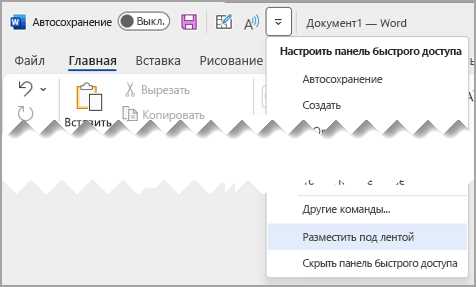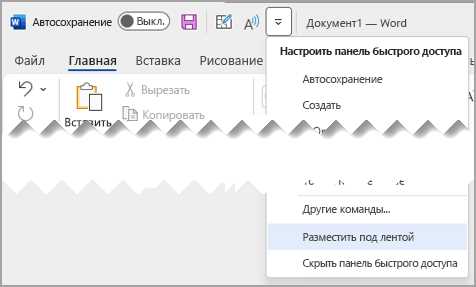
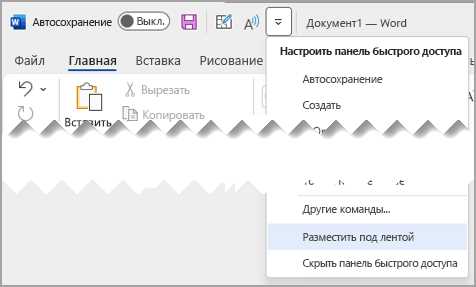
Microsoft Excel – одна из самых популярных программ для работы с электронными таблицами. Панель инструментов быстрого доступа (ПИБ) – это набор настраиваемых кнопок, которые располагаются в верхней части программы и облегчают выполнение часто используемых действий.
Настройка ПИБ в Microsoft Excel позволяет адаптировать программу под индивидуальные потребности пользователя. Если вам нужно быстро переключаться между часто используемыми функциями или макросами, то настроенная панель инструментов быстрого доступа поможет вам сэкономить время и повысить эффективность работы.
В этой статье мы рассмотрим различные способы настройки панели инструментов быстрого доступа в Microsoft Excel, включая добавление и удаление команд, изменение порядка кнопок, использование ярлыков клавиш и многое другое. Узнайте, как настроить эту функцию, чтобы работать более эффективно и быстро выполнять необходимые операции.
Настройка панели инструментов быстрого доступа в Microsoft Excel
Microsoft Excel предоставляет возможность настроить панель инструментов быстрого доступа, чтобы упростить доступ к наиболее используемым функциям и командам. Настройка этой панели позволяет персонализировать интерфейс программы и увеличить эффективность работы.
Для настройки панели инструментов быстрого доступа следуйте следующим шагам:
-
Шаг 1: Откройте Microsoft Excel и перейдите во вкладку «Файл» в верхнем левом углу окна программы.
-
Шаг 2: В выпадающем меню выберите «Параметры», чтобы открыть окно настроек Excel.
-
Шаг 3: В окне настроек выберите вкладку «Панель инструментов быстрого доступа».
-
Шаг 4: На этой вкладке вы можете выбрать, какие команды и функции будут отображаться на панели инструментов быстрого доступа. Чтобы добавить новую команду, нажмите на кнопку «Выбрать команду из» и выберите нужную команду из списка. Чтобы удалить команду, выберите ее в списке и нажмите на кнопку «Удалить».
-
Шаг 5: Кроме того, вы можете изменить расположение панели инструментов быстрого доступа, переместив ее над или под лентой (верхняя панель инструментов программы). Чтобы переместить панель, выберите соответствующую опцию в раскрывающемся меню «Расположение».
-
Шаг 6: После завершения настройки панели инструментов быстрого доступа нажмите «ОК» для сохранения изменений.
Теперь вы можете легко и быстро получить доступ к наиболее используемым функциям и командам в Microsoft Excel с помощью настроенной панели инструментов быстрого доступа.
Понятие панели инструментов быстрого доступа в Microsoft Excel
Панель инструментов быстрого доступа в Microsoft Excel представляет собой настраиваемую панель инструментов, которая обеспечивает мгновенный доступ к наиболее часто используемым командам и функциям программы. Она находится в верхней части окна приложения и позволяет упростить и ускорить рабочий процесс, позволяя пользователю выполнять операции одним щелчком мыши.
Панель инструментов быстрого доступа позволяет пользователю добавлять и удалять команды, настраивая ее в соответствии с собственными предпочтениями и потребностями. Это позволяет максимально удовлетворить индивидуальные требования пользователя и оптимизировать его рабочий процесс.
Добавление команд на панель инструментов быстрого доступа осуществляется путем выбора из предложенного списка команд или указания на конкретную команду в меню программы. Пользователь также может настраивать расположение команд на панели, перетаскивая их в нужное место. Удаление команд производится путем щелчка правой кнопкой мыши на команде и выборе опции «Удалить с панели инструментов быстрого доступа».
Панель инструментов быстрого доступа является важным элементом пользовательского интерфейса программы Microsoft Excel, позволяющим оптимизировать работу с электронными таблицами, ускорить выполнение операций и повысить производительность пользователя.
Как отобразить панель инструментов быстрого доступа
Панель инструментов быстрого доступа в Microsoft Excel предоставляет возможность быстрого доступа к наиболее часто используемым командам. Она располагается над лентой инструментов и может быть настроена пользователем в соответствии с его предпочтениями.
Чтобы отобразить панель инструментов быстрого доступа в Microsoft Excel, необходимо выполнить следующие шаги:
- Откройте программу Microsoft Excel.
- Наведите курсор на ленту инструментов и щелкните правой кнопкой мыши.
- В открывшемся контекстном меню выберите пункт «Настройка ленты инструментов».
- В диалоговом окне «Настройка ленты инструментов» откройте вкладку «Панель инструментов быстрого доступа».
- Выберите команду или функцию, которую вы хотели бы добавить на панель инструментов быстрого доступа.
- Нажмите кнопку «Добавить» или «ОК», чтобы применить изменения.
После выполнения этих шагов панель инструментов быстрого доступа будет отображаться над лентой инструментов и будет содержать выбранные вами команды или функции. Вы можете добавлять или удалять элементы на панели инструментов быстрого доступа по своему усмотрению, чтобы она максимально соответствовала вашим потребностям.
Как добавить команды на панель инструментов быстрого доступа
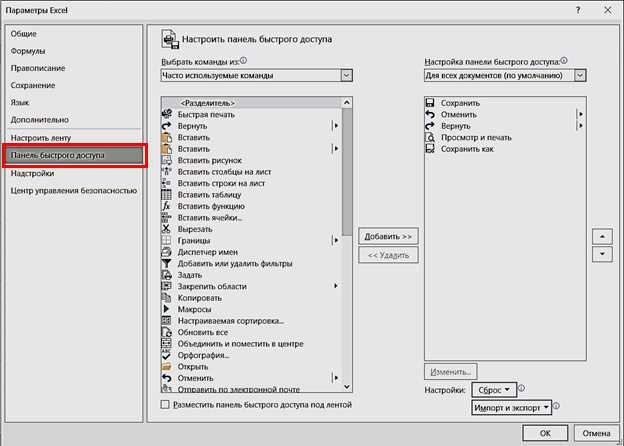
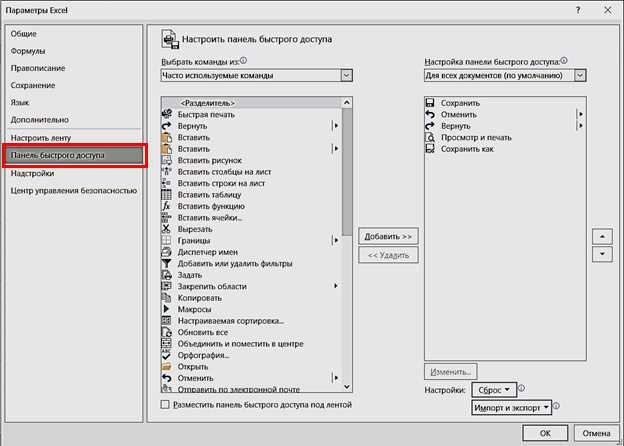
Панель инструментов быстрого доступа в Microsoft Excel представляет собой удобное место для размещения наиболее используемых команд. Добавление команд на эту панель позволяет облегчить работу с программой и ускорить выполнение повседневных задач.
Для добавления команд на панель инструментов быстрого доступа необходимо выполнить несколько простых шагов. Во-первых, щелкните правой кнопкой мыши на желаемой команде в меню или ленте Excel. Затем выберите опцию «Добавить на панель инструментов быстрого доступа». Команда теперь будет отображаться на панели инструментов быстрого доступа и будет доступна в любой момент нажатия кнопки.
Вы также можете настраивать расположение команд на панели инструментов быстрого доступа. Для этого нажмите на стрелку «Параметры панели инструментов быстрого доступа», которая находится справа от панели инструментов. В открывшемся списке выберите «Параметры панели инструментов быстрого доступа». В появившемся диалоговом окне вы сможете добавлять, удалять и изменять расположение команд на панели инструментов в соответствии с вашими потребностями.
Добавление команд на панель инструментов быстрого доступа в Microsoft Excel является простым способом улучшить ваш опыт работы с программой. Это позволяет вам быстро получать доступ к необходимым командам и ускоряет выполнение повседневных задач.
Как удалить команды с панели инструментов быстрого доступа
Вот простая инструкция о том, как удалить команды с панели инструментов быстрого доступа в Excel:
- Нажмите правой кнопкой мыши на панели инструментов быстрого доступа.
- В контекстном меню выберите «Настройка панели инструментов быстрого доступа».
- В открывшемся окне «Параметры панели инструментов быстрого доступа» выберите вкладку «Правка команд».
- В списке команд найдите команду, которую вы хотите удалить с панели инструментов быстрого доступа.
- Выделите команду и нажмите кнопку «Удалить».
- Повторите шаги 4-5 для всех команд, которые вы хотите удалить.
- Нажмите кнопку «OK», чтобы сохранить изменения.
Сейчас вы успешно удалили команды с панели инструментов быстрого доступа в Microsoft Excel. Отныне ваша панель инструментов будет содержать только те команды, которые действительно необходимы вам в вашей работе с программой.
Как изменить порядок команд на панели инструментов быстрого доступа
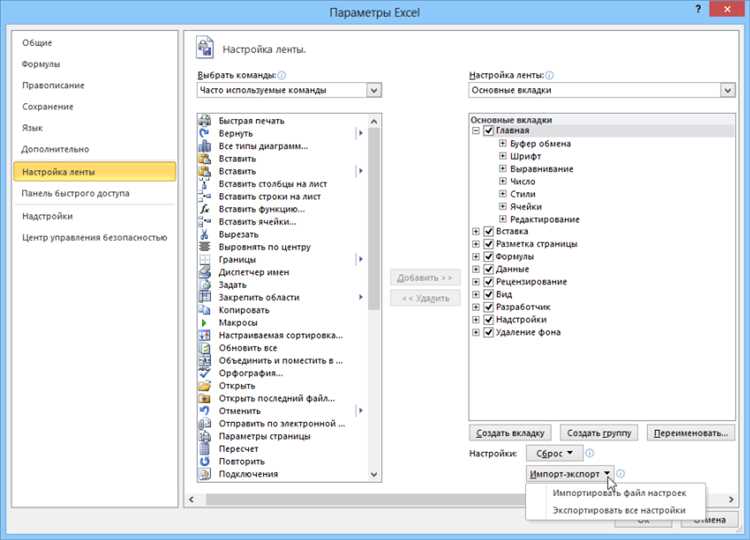
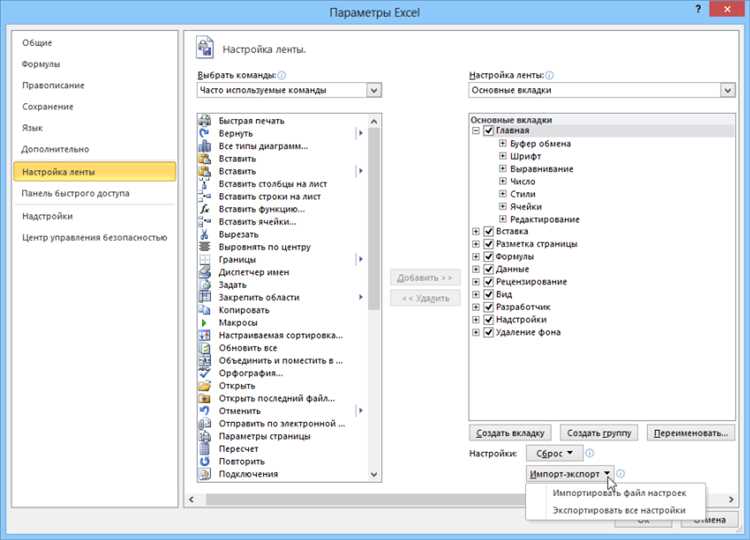
Чтобы изменить порядок команд, нужно выполнить следующие шаги:
- Щелкните правой кнопкой мыши на панели инструментов быстрого доступа и выберите «Настройка панели инструментов быстрого доступа».
- Откроется диалоговое окно «Параметры панели инструментов быстрого доступа».
- Выберите нужные команды в списке «Выбранные команды» и нажмите кнопку «Переместить вверх» или «Переместить вниз», чтобы изменить их порядок.
- После того как вы установите желаемый порядок команд, нажмите кнопку «ОК», чтобы применить изменения.
Теперь вы сможете видеть выбранные команды в новом порядке на панели инструментов быстрого доступа. Это очень полезная функция, позволяющая вам настроить Excel под свои нужды и повысить эффективность работы с программой.
Как настроить панель инструментов быстрого доступа для разных программ Microsoft Office
Для настройки панели инструментов быстрого доступа для разных программ Microsoft Office необходимо выполнить несколько простых шагов. Во-первых, откройте программу Microsoft Office, для которой вы хотите настроить панель инструментов. Затем найдите кнопку «Правка» в верхней части окна программы и щелкните по ней. В выпадающем меню выберите «Параметры», чтобы открыть окно настроек.
В открывшемся окне настроек выберите «Панель инструментов быстрого доступа» или «Настройка панели инструментов» в левой части окна. Затем нажмите на кнопку «Добавить» или «Выбрать команды», чтобы открыть список доступных команд. В этом списке вы можете выбрать нужные команды, которые вы хотите добавить на панель инструментов, либо переместить уже существующие команды в нужном порядке.
Кроме того, вы также можете настроить расположение панели инструментов быстрого доступа. Для этого выберите опцию «Сначала запись на вкладке», чтобы панель инструментов была видна всегда, или «На вкладке», чтобы она появлялась только при активации соответствующей вкладки в программе.
После того, как вы настроите панель инструментов быстрого доступа по своему усмотрению, нажмите кнопку «ОК», чтобы сохранить изменения. После этого панель инструментов будет отображаться в верхней части окна программы Microsoft Office, готовая к использованию.
Вопрос-ответ:
Как настроить панель инструментов быстрого доступа для программы Microsoft Word?
Чтобы настроить панель инструментов быстрого доступа в Microsoft Word, откройте программу, щелкните по стрелке в правом верхнем углу окна программы и выберите «Параметры». В открывшемся окне «Параметры Word» выберите вкладку «Панель быстрого доступа». Здесь вы можете добавлять и удалять команды, изменять их порядок отображения и применять настройки только для текущего документа или для всех новых документов.
Как настроить панель инструментов быстрого доступа для программы Microsoft Excel?
Для настройки панели инструментов быстрого доступа в Microsoft Excel, откройте программу, щелкните по стрелке рядом с кнопками «Сохранить», «Отменить» и др. в верхней левой части окна программы. В появившемся контекстном меню выберите «Настройка панели быстрого доступа». Затем вы можете добавлять и удалять команды, изменять их расположение и выбирать, применять настройки только для текущей книги или для всех новых книг.
Как настроить панель инструментов быстрого доступа для программы Microsoft PowerPoint?
Для настройки панели инструментов быстрого доступа в Microsoft PowerPoint, откройте программу, щелкните по стрелке рядом с кнопкой «Сохранить» в левом верхнем углу окна программы. В открывшемся меню выберите «Настройка панели быстрого доступа». Здесь вы можете добавлять и удалять команды, изменять их порядок и выбирать, применять настройки только для текущей презентации или для всех новых презентаций.
Как настроить панель инструментов быстрого доступа для программы Microsoft Outlook?
Чтобы настроить панель инструментов быстрого доступа в Microsoft Outlook, откройте программу, выберите любое письмо или создайте новое. Затем щелкните правой кнопкой мыши на панели инструментов быстрого доступа и выберите «Настроить панель инструментов быстрого доступа». В открывшемся окне вы можете добавлять и удалять команды, изменять их расположение и выбирать, применять настройки только для текущего окна или для всех новых окон.
Как настроить панель инструментов быстрого доступа для программы Microsoft OneNote?
Для настройки панели инструментов быстрого доступа в Microsoft OneNote, откройте программу, щелкните по стрелке в верхнем левом углу окна программы и выберите «Параметры». В открывшемся окне «Параметры OneNote» выберите вкладку «Панель быстрого доступа». Здесь вы можете добавлять и удалять команды, изменять их порядок отображения и применять настройки только для текущего секции или для всех новых секций.